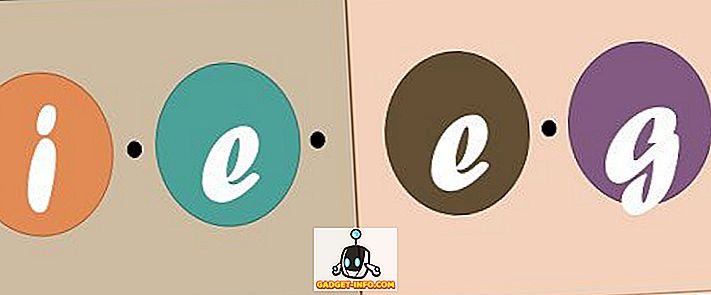Lige siden lanceringen af Windows 10 har vi været ved at komme med forskellige tips og tricks, hvor du kan tilpasse din Windows computing-oplevelse. Startmenuen, temaerne, og meget mere blev dækket i de første dage af Windows-udgivelsen, og da alt var frisk, krævede tingene meget mere manuel arbejde med registreringsdatabasen og systemindstillingerne.
Nu er der forskellige værktøjer til rådighed, hvor du kan tilpasse forskellige elementer i Windows 10. Men hvad med et enkelt værktøj, der bringer alt under en enkelt paraply? Det ville være fantastisk, hvilket bringer mig til Windows 10-appen, jeg vil tale om i dag, dvs. CustomizerGod . Som navnet siger, er appen som en Gud, når det kommer til tilpasning af Windows 10 ikoner og bruger det, du kan ændre indstillingerne for næsten alt og alt.
Selv for dem der frygter ordet tilpasning og tror, at de til sidst vil ende med at messe deres Windows 10-installation, er der intet at bekymre sig om. Værktøjet er noob-venligt, men jeg vil stadig anbefale dig at oprette et systemgendannelsespunkt, inden du begynder.
Kom i gang med CustomizerGod
For at komme i gang, gå over til CustomizerGod download siden og download ZIP-filen. Når det er gjort, skal du trække det ud til et sted og sørg for at gøre det til en mappe, som du ikke vil slette eller rydde op ved et uheld. Inde i Zip'en vil der være en eksekverbar fil, og det er obligatorisk at have administratorrettigheder på computeren til at køre denne applikation.
Bemærk: Hvis du får en webbaseret downloader til at installere CustomizerGod, skal du være opmærksom på, at der er meget crapware, der følger med appen. Så, se venligst korrekt og klik på tilbagekaldsknappen for at få en ren installation.
Der er så mange muligheder i CustomizerGod at tjekke ud og i venstre sidebjælke får du de muligheder, som du kan konfigurere, og i højre sidepanel kan du vælge den tilpasning, du vil anvende. App'en fokuserer primært på ikonet tilpasning og tager sig af taskbar Start menu, File Explorer Ribbon, generelle ikoner og endda ikonerne Batteri og Wi-Fi.
Sådan ændrer du ikoner
Der er mange sektioner til stede i værktøjet. Men det mest nyttige er det generelle ikon, da det er vært for flertallet af de ikoner, du bruger i Windows Stifinder. Herfra kan du ændre de fleste ikoner der er der. Så lad os sige, at du ønsker at ændre systemdrevikonet. Det første du skal gøre er at kigge efter ikonet i listen og derefter klikke på det, så det bliver valgt. Dobbeltklik vil åbne et nyt detaljeringsvindue, så hvis det sker, skal du bare lukke det.
Derefter skal du klikke på knappen Skift, og du bliver bedt om at vælge de nye ikonfiler, du vil bruge. Et af de bedste steder at downloade nye ikoner ville være IconArchive. Du kan downloade PNG, BMP og endda JPEG filtype og anvende ikonet. Explorer vil genstarte, og du vil kunne se det nye ikon i aktion.
Ingen fiddling med registreringsdatabasen indstillinger og graver dybt ind i Windows System32 filer. CustomizerGod gør det til en tur i parken. De forskellige sektioner er kun der for at gøre det let for dig at finde ikonet og ændre det. Processen er den samme, og det afhænger kun af tilpasningsfærdigheder.
Avancerede indstillinger
For avancerede brugere kan du klikke på hamburgerikonet nederst til højre og få avancerede muligheder. Der kan du oprette backup af det nuværende system, som skal være den første ting, du bør gøre, før du anvender en patch. Hvis tingene ikke går efter planen, kan du nemt gendanne denne sikkerhedskopi og fortsætte fra hvor du slap af.
Når du har anvendt det meste af tilpasningen, skal du genstarte din Windows Explorer, for at ændringerne kan træde i kraft. Indstillingerne for at få det gjort er til stede lige der i appen. Du kan også downloade brugerdefinerede ikoner til Windows 10 og anvende dem ubesværet ved hjælp af denne app. App'en arbejder også med Windows 8.1 og Windows 7, men blev for nylig opdateret for at understøtte Windows 10 Pro.
Sidste ord: Husk at tage en sikkerhedskopi
Sådan kunne du bruge CustomizerGod til at tilpasse din Windows 10-oplevelse, især når det kommer til udseende og layout af forskellige elementer. Interfacet er meget rent, og du kan søge efter en brugsanvisning til at bruge brugerdefineret værktøj, men alt er lige der på skærmen. Hvis du har en systemgendannelse backup af din enhed, er der intet du bør være bekymret for, men vær forsigtig med at være forsigtig, som du ville være ansvarlig, hvis noget går galt.